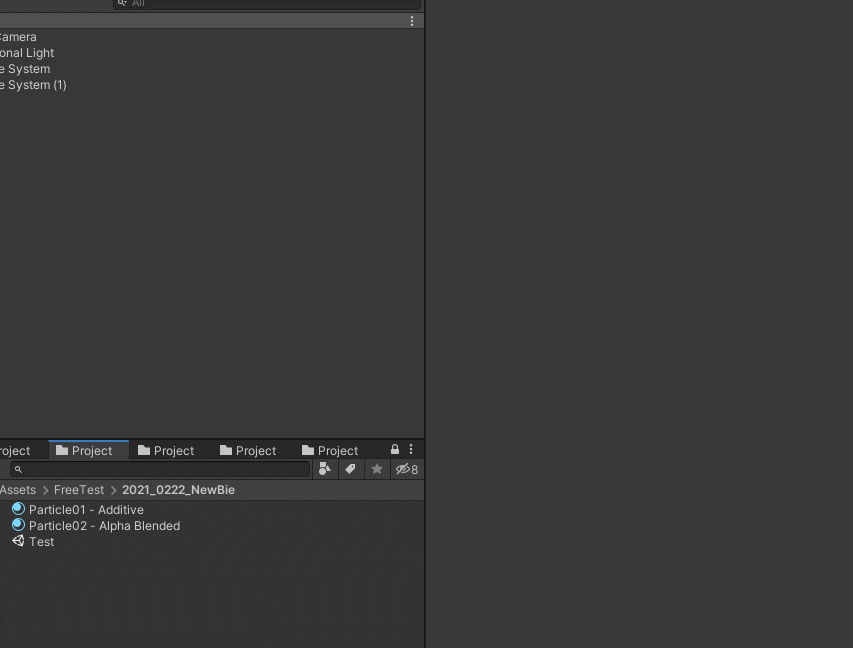1. 파티클 시스템 개요
-
주로 유니티 내에서 VFX(Visual Effect)를 표현하는데 사용한다.
-
이름이 ‘파티클’이 아니고 ‘파티클 시스템’인 이유는 마치 시스템처럼 하나의 파티클 시스템이 여러 개의 작은 파티클들을 생성 및 관리하기 때문이다.
-
기본적으로 빈 게임오브젝트에
Particle System컴포넌트가 추가된 형태로 사용된다.
2. 파티클 시스템 만들기
- 하이라키 - 우클릭 - Effects - Particle System을 통해 파티클 시스템 게임오브젝트를 생성할 수 있다.
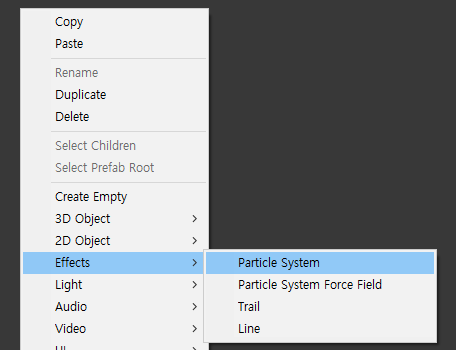
- 그럼 이렇게 기본적인 형태의 파티클 시스템이 생성된다.
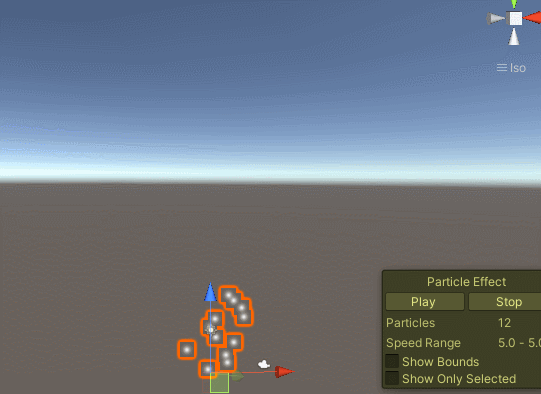
3. 파티클 시스템의 필수 요소
- 파티클 시스템을 통해 이펙트를 제작하려면 반드시 필요한 것들이 있다.
[1] 텍스쳐
-
각각의 파티클의 모양은 지정한 텍스쳐의 형태를 띤다.
-
따라서 원하는 파티클의 모양에 알맞은 텍스쳐를 사용해야 한다.
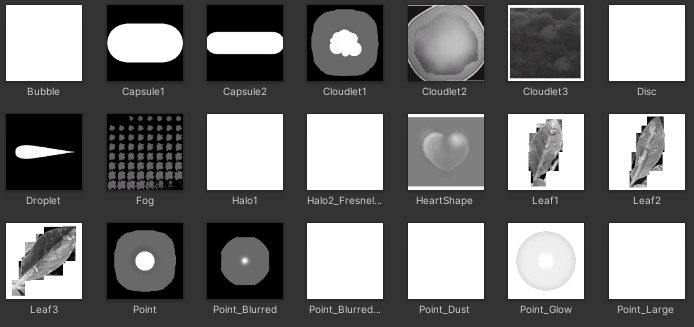
[2] 마테리얼
-
다른 게임오브젝트들의 렌더링과 마찬가지로, 파티클을 원하는 텍스쳐를 지정하여 화면에 보여주기 위해서는 마테리얼을 사용해야 한다.
-
파티클 시스템 게임오브젝트를 생성한 직후, Particle System 컴포넌트의 [Renderer] 탭을 열어보면 마테리얼에 기본적으로
Default-ParticleSystem마테리얼이 등록되어 있는 것을 확인할 수 있다.
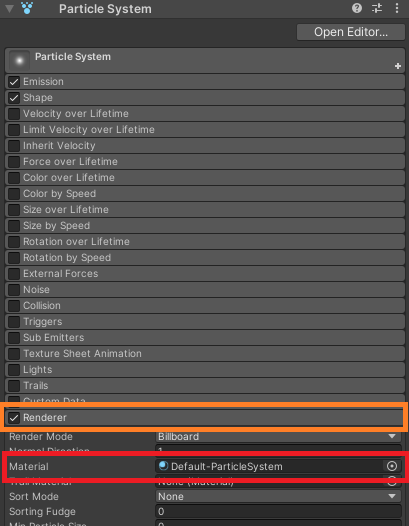
4. 파티클 시스템의 마테리얼
[1] 마테리얼 생성하기
-
같은 마테리얼을 서로 다른 파티클 시스템에 함께 사용하게 되면 마테리얼의 변경사항이 각각의 파티클 시스템에 모두 적용된다.
-
따라서 각각의 파티클 시스템이 서로 다른 텍스쳐, 혹은 서로 다른 쉐이더 기능으로 동작하게 하려면 마테리얼을 따로 만들어 적용해야 한다.
-
Project 윈도우에서 우클릭 - Create - Material을 통해 새로운 마테리얼을 생성한다.
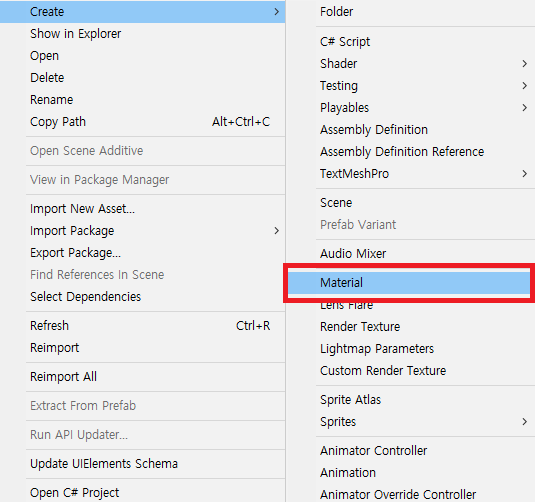
- 해당 이펙트(파티클 시스템)를 잘 설명할 수 있는 이름으로 지정하는 것이 좋다.
[2] 마테리얼의 종류 지정하기
-
파티클 시스템의 마테리얼은 기본적으로 반투명(Transparent)을 사용한다.
-
그 중에서도
Additive,Alpha Blended두가지를 주로 사용한다. -
Project 윈도우의 마테리얼을 클릭하고, 인스펙터 창에서 마테리얼의 종류(정확히는 쉐이더의 종류)를 선택할 수 있다.
-
[Standard] 라고 지정되어 있는 부분을 클릭한다.
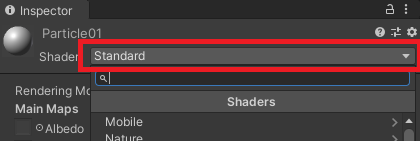
- 가장 하단에 있는 [Legacy Shaders]를 클릭한다.
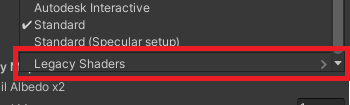
- [Particles]를 클릭한다.
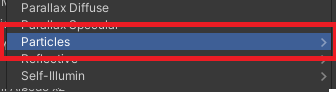
- 이 중에서 주로 [Additive], [Alpha Blended]를 사용하게 되며, 그 중에서도 [Additive]를 가장 많이 사용한다.
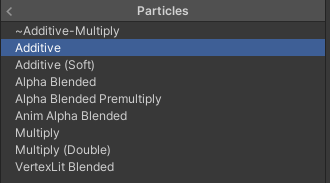
- [Additive]를 클릭한다.
NOTE : Additive와 Alpha Blended의 차이
- 좌 : Additive / 우 : Alpha Blended
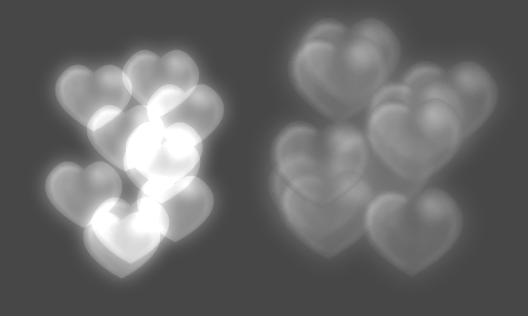
- 각각의 파티클이 겹칠 경우, Additive는 색상이 서로 더해져 밝아지고 Alpha Blended는 중간 값으로 혼합된다.
[3] 텍스쳐 지정하기
- 생성한 마테리얼의 인스펙터 창에서 우측 상단에 있는 텍스쳐 슬롯을 클릭하면 현재 프로젝트 내에 있는 텍스쳐들을 지정할 수 있다.
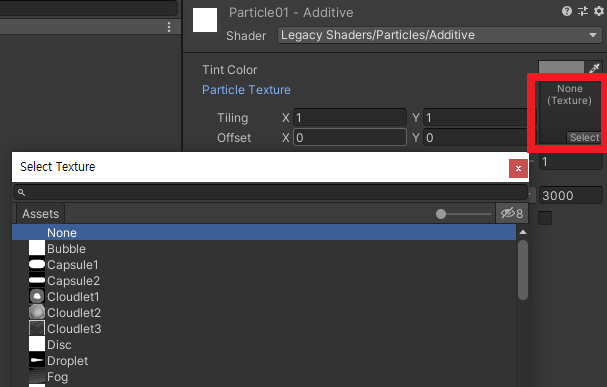
- 드래그 앤 드롭으로 텍스쳐를 직접 끌어다 놓을 수도 있다.